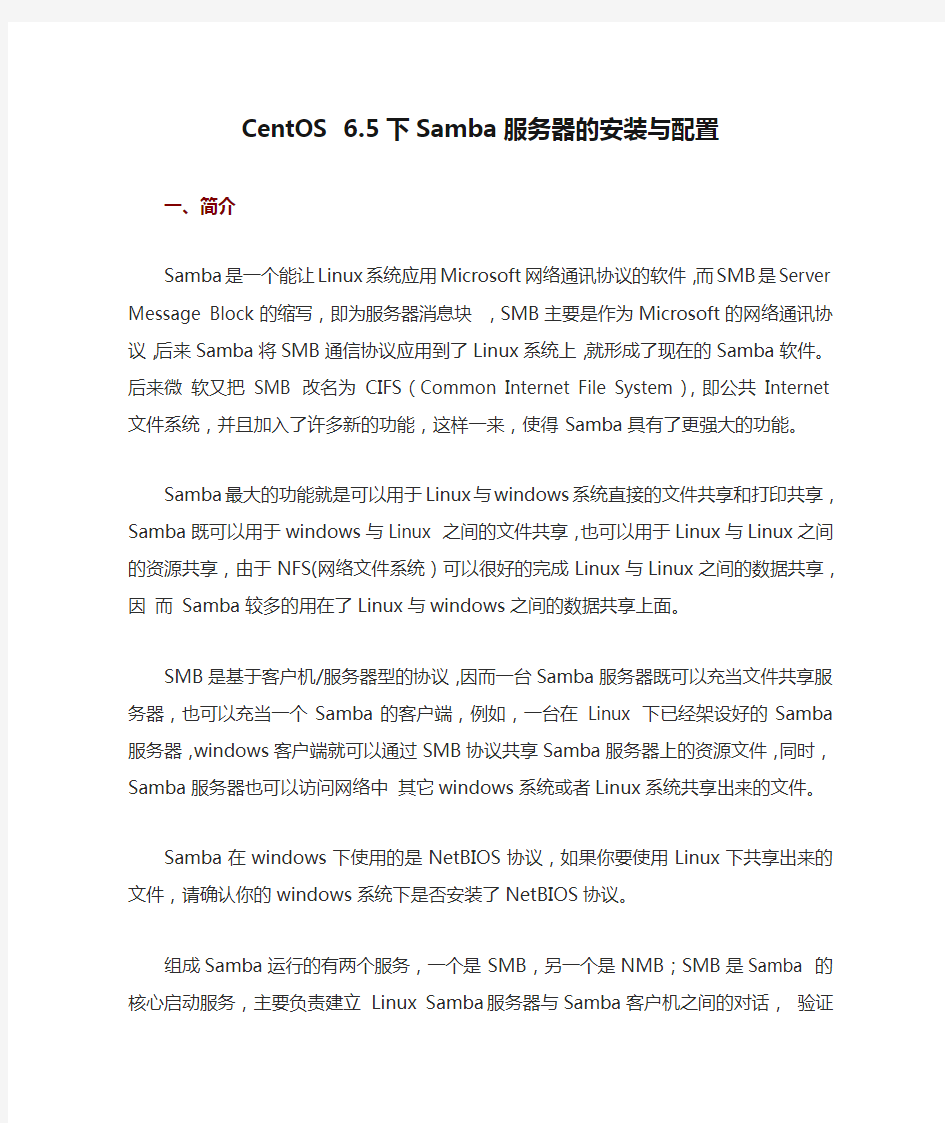
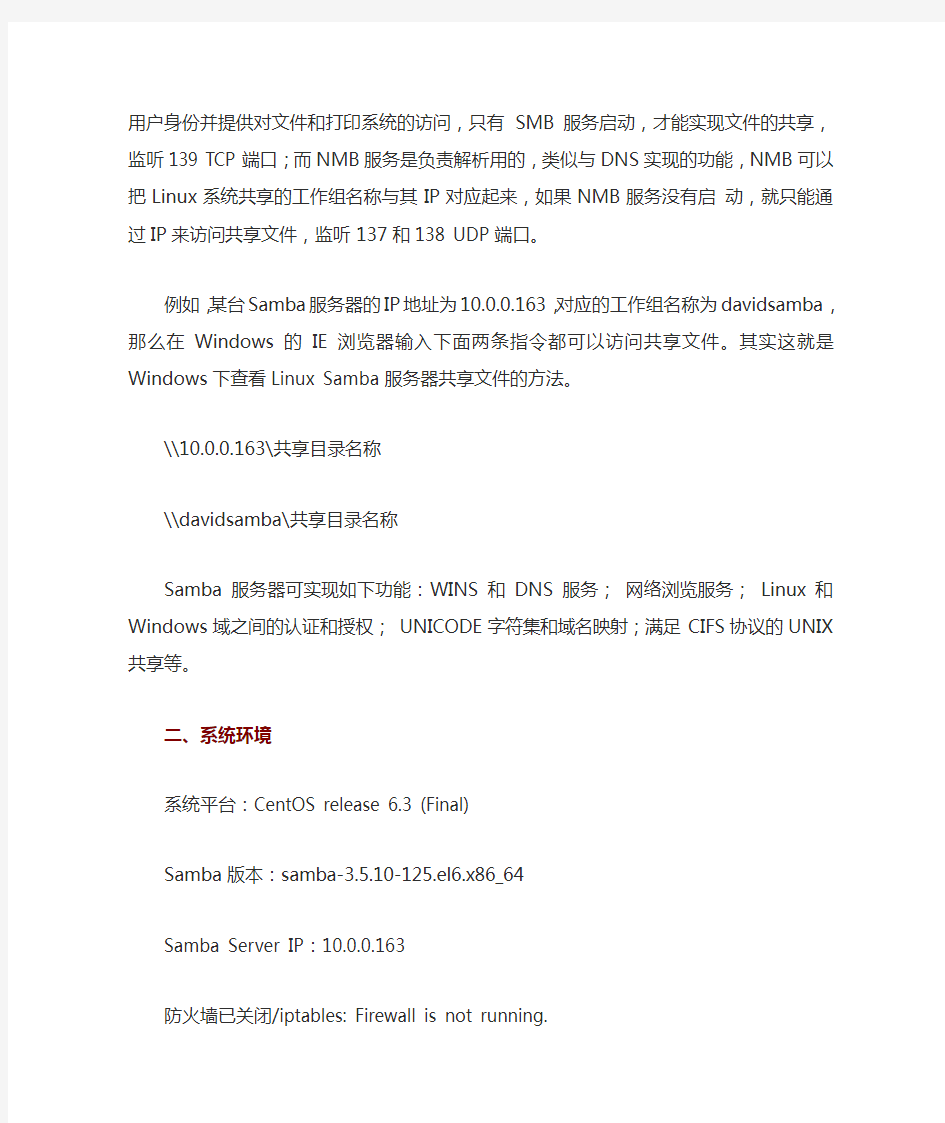
CentOS 6.5下Samba服务器的安装与配置
一、简介
Samba是一个能让Linux系统应用Microsoft网络通讯协议的软件,而SMB是Server Message Block的缩写,即为服务器消息块,SMB主要是作为Microsoft的网络通讯协议,后来Samba将SMB通信协议应用到了Linux系统上,就形成了现在的Samba软件。后来微软又把SMB 改名为CIFS(Common Internet File System),即公共Internet 文件系统,并且加入了许多新的功能,这样一来,使得Samba具有了更强大的功能。
Samba最大的功能就是可以用于Linux与windows系统直接的文件共享和打印共享,Samba既可以用于windows与Linux 之间的文件共享,也可以用于Linux与Linux之间的资源共享,由于NFS(网络文件系统)可以很好的完成Linux与Linux之间的数据共享,因而Samba较多的用在了Linux与windows之间的数据共享上面。
SMB是基于客户机/服务器型的协议,因而一台Samba服务器既可以充当文件共享服务器,也可以充当一个Samba的客户端,例如,一台在Linux 下已经架设好的Samba服务器,windows客户端就可以通过SMB协议共享Samba服务器上的资源文件,同时,Samba 服务器也可以访问网络中其它windows系统或者Linux系统共享出来的文件。
Samba在windows下使用的是NetBIOS协议,如果你要使用Linux下共享出来的文件,请确认你的windows系统下是否安装了NetBIOS协议。
组成Samba运行的有两个服务,一个是SMB,另一个是NMB;SMB是Samba 的核心启动服务,主要负责建立Linux Samba服务器与Samba客户机之间的对话,验证用户身份并提供对文件和打印系统的访问,只有SMB服务启动,才能实现文件的共享,监听139 TCP端口;而NMB服务是负责解析用的,类似与DNS实现的功能,NMB可以把Linux 系统共享的工作组名称与其IP对应起来,如果NMB服务没有启动,就只能通过IP来访问共享文件,监听137和138 UDP端口。
例如,某台Samba服务器的IP地址为10.0.0.163,对应的工作组名称为davidsamba,那么在Windows的IE浏览器输入下面两条指令都可以访问共享文件。其实这就是Windows 下查看Linux Samba服务器共享文件的方法。
\\10.0.0.163\共享目录名称
\\davidsamba\共享目录名称
Samba服务器可实现如下功能:WINS和DNS服务;网络浏览服务;Linux和Windows域之间的认证和授权;UNICODE字符集和域名映射;满足CIFS协议的UNIX 共享等。
二、系统环境
系统平台:CentOS release 6.3 (Final)
Samba版本:samba-3.5.10-125.el6.x86_64
Samba Server IP:10.0.0.163
防火墙已关闭/iptables: Firewall is not running.
SELINUX=disabled
三、安装Samba服务
1、在可以联网的机器上使用yum工具安装,如果未联网,则挂载系统光盘进行安装。
# yum install samba samba-client samba-swat
有依赖关系的包samba-common、samba-winbind-clients、libsmbclient将自动安装上去。
2、查看安装状况
3、安装包说明
samba-common-3.5.10-125.el6.x86_64 //主要提供samba服务器的设置文件与设置文件语法检验程序testparm
samba-client-3.5.10-125.el6.x86_64 //客户端软件,主要提供linux主机作为客户端时,所需要的工具指令集
samba-swat-3.5.10-125.el6.x86_64 //基于https协议的samba服务器web配置界面
samba-3.5.10-125.el6.x86_64 //服务器端软件,主要提供samba服务器的守护程序,共享文档,日志的轮替,开机默认选项
Samba服务器安装完毕,会生成配置文件目录/etc/samba和其它一些samba可执行命令工具,/etc/samba/smb.conf是samba的核心配置文件,/etc/init.d/smb是samba的启动/关闭文件。
4、启动Samba服务器
可以通过/etc/init.d/smb start/stop/restart来启动、关闭、重启Samba服务,启动SMB服务如下所示:
5、查看samba的服务启动情况
# service smb status
6、设置开机自启动
# chkconfig --level 35 smb on //在3、5级别上自动运行samba服务
四、配置Samba服务
Samba的主配置文件为/etc/samba/smb.conf
主配置文件由两部分构成
Global Settings (55-245行)
该设置都是与Samba服务整体运行环境有关的选项,它的设置项目是针对所有共享资源的。
Share Definitions (246-尾行)
该设置针对的是共享目录个别的设置,只对当前的共享资源起作用。
全局参数:
#==================Global Settings ===================
[global]
config file = /usr/local/samba/lib/smb.conf.%m
说明:config file可以让你使用另一个配置文件来覆盖缺省的配置文件。如果文件不存在,则该项无效。这个参数很有用,可以使得samba配置更灵活,可以让一台samba服务器模拟多台不同配置的服务器。比如,你想让PC1(主机名)这台电脑在访问Samba Server 时使用它自己的配置文件,那么先在/etc/samba/host/下为PC1配置一个名为smb.conf.pc1的文件,然后在smb.conf中加入:config file = /etc/samba/host/smb.conf.%m。这样当PC1请求连接Samba Server时,smb.conf.%m就被替换成smb.conf.pc1。这样,对于PC1来说,它所使用的Samba服务就是由smb.conf.pc1定义的,而其他机器访问Samba Server 则还是应用smb.conf。
workgroup = WORKGROUP
说明:设定Samba Server 所要加入的工作组或者域。
server string = Samba Server Version %v
说明:设定Samba Server 的注释,可以是任何字符串,也可以不填。宏%v表示显示Samba 的版本号。
netbios name = smbserver
说明:设置Samba Server的NetBIOS名称。如果不填,则默认会使用该服务器的DNS名称的第一部分。netbios name和workgroup名字不要设置成一样了。
interfaces = lo eth0 192.168.12.2/24 192.168.13.2/24
说明:设置Samba Server监听哪些网卡,可以写网卡名,也可以写该网卡的IP地址。
hosts allow = 127. 192.168.1. 192.168.10.1
说明:表示允许连接到Samba Server的客户端,多个参数以空格隔开。可以用一个IP表示,也可以用一个网段表示。hosts deny 与hosts allow 刚好相反。
例如:hosts allow=172.17.2.EXCEPT172.17.2.50
表示容许来自172.17.2.*的主机连接,但排除172.17.2.50
hosts allow=172.17.2.0/255.255.0.0
表示容许来自172.17.2.0/255.255.0.0子网中的所有主机连接
hosts allow=M1,M2
表示容许来自M1和M2两台计算机连接
hosts allow=@pega
表示容许来自pega网域的所有计算机连接
max connections = 0
说明:max connections用来指定连接Samba Server的最大连接数目。如果超出连接数目,则新的连接请求将被拒绝。0表示不限制。
deadtime = 0
说明:deadtime用来设置断掉一个没有打开任何文件的连接的时间。单位是分钟,0代表Samba Server不自动切断任何连接。
time server = yes/no
说明:time server用来设置让nmdb成为windows客户端的时间服务器。
log file = /var/log/samba/log.%m
说明:设置Samba Server日志文件的存储位置以及日志文件名称。在文件名后加个宏%m (主机名),表示对每台访问Samba Server的机器都单独记录一个日志文件。如果pc1、pc2访问过Samba Server,就会在/var/log/samba目录下留下log.pc1和log.pc2两个日志文件。
max log size = 50
说明:设置Samba Server日志文件的最大容量,单位为kB,0代表不限制。
security = user
说明:设置用户访问Samba Server的验证方式,一共有四种验证方式。
1. share:用户访问Samba Server不需要提供用户名和口令, 安全性能较低。
2. user:Samba Server共享目录只能被授权的用户访问,由Samba Server负责检查账号和密码的正确性。账号和密码要在本Samba Server中建立。
3. server:依靠其他Windows NT/2000或Samba Server来验证用户的账号和密码,是一种代理验证。此种安全模式下,系统管理员可以把所有的Windows用户和口令集中到一个NT 系统上,使用Windows NT进行Samba认证, 远程服务器可以自动认证全部用户和口令,如果认证失败,Samba将使用用户级安全模式作为替代的方式。
4. domain:域安全级别,使用主域控制器(PDC)来完成认证。
passdb backend = tdbsam
说明:passdb backend就是用户后台的意思。目前有三种后台:smbpasswd、tdbsam和ldapsam。sam应该是security account manager(安全账户管理)的简写。
1.smbpasswd:该方式是使用smb自己的工具smbpasswd来给系统用户(真实用户或者虚拟用户)设置一个Samba密码,客户端就用这个密码来访问Samba的资源。smbpasswd 文件默认在/etc/samba目录下,不过有时候要手工建立该文件。
2.tdbsam:该方式则是使用一个数据库文件来建立用户数据库。数据库文件叫passdb.tdb,默认在/etc/samba目录下。passdb.tdb用户数据库可以使用smbpasswd –a来建立Samba 用户,不过要建立的Samba用户必须先是系统用户。我们也可以使用pdbedit命令来建立Samba账户。pdbedit命令的参数很多,我们列出几个主要的。
pdbedit –a username:新建Samba账户。
pdbedit –x username:删除Samba账户。
pdbedit –L:列出Samba用户列表,读取passdb.tdb数据库文件。
pdbedit –Lv:列出Samba用户列表的详细信息。
pdbedit –c “[D]” –u username:暂停该Samba用户的账号。
pdbedit –c “[]” –u username:恢复该Samba用户的账号。
3.ldapsam:该方式则是基于LDAP的账户管理方式来验证用户。首先要建立LDAP服务,然后设置“passdb backend = ldapsam:ldap://LDAP Server”
encrypt passwords = yes/no
说明:是否将认证密码加密。因为现在windows操作系统都是使用加密密码,所以一般要开启此项。不过配置文件默认已开启。
smb passwd file = /etc/samba/smbpasswd
说明:用来定义samba用户的密码文件。smbpasswd文件如果没有那就要手工新建。
username map = /etc/samba/smbusers
说明:用来定义用户名映射,比如可以将root换成administrator、admin等。不过要事先在smbusers文件中定义好。比如:root = administrator admin,这样就可以用administrator 或admin这两个用户来代替root登陆Samba Server,更贴近windows用户的习惯。
guest account = nobody
说明:用来设置guest用户名。
socket options = TCP_NODELAY SO_RCVBUF=8192 SO_SNDBUF=8192
说明:用来设置服务器和客户端之间会话的Socket选项,可以优化传输速度。
domain master = yes/no
说明:设置Samba服务器是否要成为网域主浏览器,网域主浏览器可以管理跨子网域的浏览服务。
local master = yes/no
说明:local master用来指定Samba Server是否试图成为本地网域主浏览器。如果设为no,则永远不会成为本地网域主浏览器。但是即使设置为yes,也不等于该Samba Server就能成为主浏览器,还需要参加选举。
preferred master = yes/no
说明:设置Samba Server一开机就强迫进行主浏览器选举,可以提高Samba Server成为本地网域主浏览器的机会。如果该参数指定为yes时,最好把domain master也指定为yes。使用该参数时要注意:如果在本Samba Server所在的子网有其他的机器(不论是windows NT还是其他Samba Server)也指定为首要主浏览器时,那么这些机器将会因为争夺主浏览器而在网络上大发广播,影响网络性能。
如果同一个区域内有多台Samba Server,将上面三个参数设定在一台即可。
os level = 200
说明:设置samba服务器的os level。该参数决定Samba Server是否有机会成为本地网域的主浏览器。os level从0到255,winNT的os level是32,win95/98的os level是1。Windows 2000的os level是64。如果设置为0,则意味着Samba Server将失去浏览选择。如果想让Samba Server成为PDC,那么将它的os level值设大些。
domain logons = yes/no
说明:设置Samba Server是否要做为本地域控制器。主域控制器和备份域控制器都需要开启此项。
logon script = %u.bat
说明:当使用者用windows客户端登陆,那么Samba将提供一个登陆档。如果设置成%u.bat,那么就要为每个用户提供一个登陆档。如果人比较多,那就比较麻烦。可以设置成一个具体的文件名,比如start.bat,那么用户登陆后都会去执行start.bat,而不用为每个用户设定一个登陆档了。这个文件要放置在[netlogon]的path设置的目录路径下。
wins support = yes/no
说明:设置samba服务器是否提供wins服务。
wins server = wins服务器IP地址
说明:设置Samba Server是否使用别的wins服务器提供wins服务。
wins proxy = yes/no
说明:设置Samba Server是否开启wins代理服务。
dns proxy = yes/no
说明:设置Samba Server是否开启dns代理服务。
load printers = yes/no
说明:设置是否在启动Samba时就共享打印机。
printcap name = cups
说明:设置共享打印机的配置文件。
printing = cups
说明:设置Samba共享打印机的类型。现在支持的打印系统有:bsd, sysv, plp, lprng, aix, hpux, qnx
共享参数:
#================== Share Definitions ==================
[共享名]
comment = 任意字符串
说明:comment是对该共享的描述,可以是任意字符串。
path = 共享目录路径
说明:path用来指定共享目录的路径。可以用%u、%m这样的宏来代替路径里的unix用户和客户机的Netbios名,用宏表示主要用于[homes] 共享域。例如:如果我们不打算用home段做为客户的共享,而是在/home/share/下为每个Linux用户以他的用户名建个目录,作为他的共享目录,这样path就可以写成:path = /home/share/%u; 。用户在连接到这共享时具体的路径会被他的用户名代替,要注意这个用户名路径一定要存在,否则,客户机
在访问时会找不到网络路径。同样,如果我们不是以用户来划分目录,而是以客户机来划分目录,为网络上每台可以访问samba的机器都各自建个以它的netbios名的路径,作为不同机器的共享资源,就可以这样写:path = /home/share/%m 。
browseable = yes/no
说明:browseable用来指定该共享是否可以浏览。
writable = yes/no
说明:writable用来指定该共享路径是否可写。
available = yes/no
说明:available用来指定该共享资源是否可用。
admin users = 该共享的管理者
说明:admin users用来指定该共享的管理员(对该共享具有完全控制权限)。在samba 3.0中,如果用户验证方式设置成“security=share”时,此项无效。
例如:admin users =david,sandy(多个用户中间用逗号隔开)。
valid users = 允许访问该共享的用户
说明:valid users用来指定允许访问该共享资源的用户。
例如:valid users = david,@dave,@tech(多个用户或者组中间用逗号隔开,如果要加入一个组就用“@组名”表示。)
invalid users = 禁止访问该共享的用户
说明:invalid users用来指定不允许访问该共享资源的用户。
例如:invalid users = root,@bob(多个用户或者组中间用逗号隔开。)
write list = 允许写入该共享的用户
说明:write list用来指定可以在该共享下写入文件的用户。
例如:write list = david,@dave
public = yes/no
说明:public用来指定该共享是否允许guest账户访问。
guest ok = yes/no
说明:意义同“public”。
几个特殊共享:
[homes]
comment = Home Directories
browseable = no
writable = yes
valid users = %S
; valid users = MYDOMAIN\%S
[printers]
comment = All Printers
path = /var/spool/samba
browseable = no
guest ok = no
writable = no
printable = yes
[netlogon]
comment = Network Logon Service
path = /var/lib/samba/netlogon
guest ok = yes
writable = no
share modes = no
[Profiles]
path = /var/lib/samba/profiles
browseable = no
guest ok = yes
Samba安装好后,使用testparm命令可以测试smb.conf配置是否正确。使用testparm –v 命令可以详细的列出smb.conf支持的配置参数。
默认的smb.conf有很多个选项和内容,比较繁琐,这里我们按照案例来讲解配置选项,先备份一下自己的smb.conf文件,然后重新建立一个smb.conf。
# cp -p /etc/samba/smb.conf /etc/samba/smb.conf.orig
案例一、公司现有一个工作组workgroup,需要添加samba服务器作为文件服务器,并发布共享目录/share,共享名为public,此共享目录允许所有员工访问。
a. 修改samba的主配置文件如下:
#======================= Global Settings ===================================== [global] //该设置与Samba服务整体运行环境有关,它的设置项目针对所有共享资源# ----------------------- Network Related Options ------------------------- # # workgroup = NT-Domain-Name or Workgroup-Name, eg: MIDEARTH # # server string is the equivalent of the NT Description field # # netbios name can be used to specify a server name not tied to the hostname workgroup = WORKGROUP //定义工作组,也就是windows中的工作组概念 server string = David Samba Server Version %v //定义Samba服务器的简要说明 netbios name = DavidSamba //定义windows中显示出来的计算机名称 # --------------------------- Logging Options
----------------------------- # # Log File let you specify where to put logs and how to split them up. log file = /var/log/samba/log.%m //定义Samba用户的日志文件,%m代表客户端主机名 //Samba服务器会在指定的目录中为每个登陆主机建立不同的日志文件# ----------------------- Standalone Server Options ------------------------ # # Scurity can be set to user, share(deprecated) or server(deprecated) security = share //共享级别,用户不需要账号和密码即可访问 #============================ Share Definitions ============================== [public] //设置针对的是共享目录个别的设置,只对当前的共享资源起作用comment = Public Stuff //对共享目录的说明文件,自己可以定义说明信息 path = /share //用来指定共享的目录,必选项 public = yes //所有人可查看,等效于guest ok = yes
b. 建立共享目录
上面设置了共享目录为/share,下面就需要建立/share目录:
由于要设置匿名用户可以下载或上传共享文件,所以要给/share目录授权为nobody权限。
c. 重启smb服务
d. 测试smb.conf配置是否正确
e. 访问Samba服务器的共享文件
?在Linux下访问Samba服务器的共享文件
?在windows下访问Samba服务器的共享文件
案例二、公司现有多个部门,因工作需要,将TS部的资料存放在samba服务器的/ts 目录中集中管理,以便TS人员浏览,并且该目录只允许TS部员工访问。
a. 添加TS部组和用户
建立用户的同时加入到相应的组中的方式:useradd -g 组名用户名
b. 在根目录下建立/ts 文件夹
c. 将刚才建立的两个帐户添加到samba的账户中
d. 修改主配置文件如下:
#======================= Global Settings ===================================== [global] # ----------------------- Network Related Options ------------------------- # # workgroup = NT-Domain-Name or Workgroup-Name, eg: MIDEARTH # # server string is the equivalent of the NT Description field # # netbios name can be used to specify a server name not tied to the hostname workgroup = WORKGROUP server string = David Samba Server Version %v netbios name = DavidSamba # --------------------------- Logging Options ----------------------------- # # Log File let you specify where to put logs and how to split them up. log file = /var/log/samba/log.%m # ----------------------- Standalone Server Options ------------------------ # # Scurity can be set to user, share(deprecated) or server(deprecated) security = user //用户级别,由提供服务的Samba服务器负责检查账户和密
码#============================ Share Definitions ============================== [homes] //设置用户宿主目录 comment = Home Directories browseable = no writable = yes ; valid users = %S ; valid users = MYDOMAIN\%S [public] comment = Public Stuff path = /share public = yes [ts] //ts 组目录,只允许ts组成员访问 comment = TS path = /ts valid users = @ts
e. 重新加载配置
f. 到windows客户端验证,访问\\10.0.0.163,提示输入用户名和密码,在此输入sandy验证,如下图:
g. 访问成功,可以看到公共的public目录,用户sandy的宿主目录,和其有权限访问的ts 目录
h. 进入ts目录,有刚才创建的newyork.city文件
案例三、实现不同的用户访问同一个共享目录具有不同的权限,便于管理和维护。基本上能满足一些企业用户的需求。(整理自网络)
a. 需求
1. 某公司有5个大部门,分别为:人事行政部(HR & Admin Dept)、财务部(Financial Management Dept)、技术支持部(Technical Support Dept)、项目部(Project Dept)、客服部(Customer Service Dept)。
2. 各部门的文件夹只允许本部门员工有权访问;各部门之间交流性质的文件放到公用文件夹中。
3. 每个部门都有一个管理本部门文件夹的管理员账号和一个只能新建和查看文件的普通用户权限的账号。
4. 公用文件夹中分为存放工具的文件夹和存放各部门共享文件的文件夹。
5. 对于各部门自己的文件夹,各部门管理员具有完全控制权限,而各部门普通用户可以在该部门文件夹下新建文件及文件夹,并且对于自己新建的文件及文件夹有完全控制权限,对于管理员新建及上传的文件和文件夹只能访问,不能更改和删除。不是本部门用户不能访问本部门文件夹。
6. 对于公用文件夹中的各部门共享文件夹,各部门管理员具有完全控制权限,而各部门普通用户可以在该部门文件夹下新建文件及文件夹,并且对于自己新建的文件及文件夹有完全控制权限,对于管理员新建及上传的文件和文件夹只能访问,不能更改和删除。本部门用户(包括管理员和普通用户)在访问其他部门共享文件夹时,只能查看不能修改删除新建。对于存放工具的文件夹,只有管理员有权限,其他用户只能访问。
b. 规划
根据公司需求情况,现做出如下规划:
1. 在系统分区时单独分一个Company的区,在该区下有以下几个文件夹:HR、FM、TS、PRO、CS和Share。在Share下又有以下几个文件夹:HR、FM、TS、PRO、CS和Tools。
2. 各部门对应的文件夹由各部门自己管理,Tools文件夹由管理员维护。
3. HR管理员账号:hradmin;普通用户账号:hruser。
FM管理员账号:fmadmin;普通用户账号:fmuser。
TS管理员账号:tsadmin;普通用户账号:tsuser。
PRO管理员账号:proadmin;普通用户账号:prouser。
CS管理员账号:csadmin;普通用户账号:csuser。
Tools管理员账号:admin。
文件夹之间的关系见下图:
c. 新建用户
使用useradd命令新建系统账户,然后再使用smbpasswd –a建立SMB账户。
[root@TS-DEV ~]# useradd -s /sbin/nologin hradmin
[root@TS-DEV ~]# useradd -g hradmin -s /sbin/nologin hruser
[root@TS-DEV ~]# useradd -s /sbin/nologin fmadmin
[root@TS-DEV ~]# useradd -g fmadmin -s /sbin/nologin fmuser
[root@TS-DEV ~]# useradd -s /sbin/nologin tsadmin
[root@TS-DEV ~]# useradd -g tsadmin -s /sbin/nologin tsuser
[root@TS-DEV ~]# useradd -s /sbin/nologin proadmin
[root@TS-DEV ~]# useradd -g proadmin -s /sbin/nologin prouser
[root@TS-DEV ~]# useradd -s /sbin/nologin csadmin
[root@TS-DEV ~]# useradd -g csadmin -s /sbin/nologin csuser
[root@TS-DEV ~]# useradd -s /sbin/nologin admin
[root@TS-DEV ~]#
[root@TS-DEV ~]# smbpasswd -a hradmin New SMB password: Retype new SMB password: Added user fmuser.
[root@TS-DEV ~]# smbpasswd -a hruser
[root@TS-DEV ~]# smbpasswd -a fmadmin
[root@TS-DEV ~]# smbpasswd -a fmuser
[root@TS-DEV ~]# smbpasswd -a tsadmin
[root@TS-DEV ~]# smbpasswd -a tsuser
[root@TS-DEV ~]# smbpasswd -a proadmin
[root@TS-DEV ~]# smbpasswd -a prouser
[root@TS-DEV ~]# smbpasswd -a csadmin
[root@TS-DEV ~]# smbpasswd -a csuser
[root@TS-DEV ~]# smbpasswd -a admin
[root@TS-DEV ~]#
d. 新建目录
e. 更改目录属性
[root@TS-DEV Company]# chown hradmin.hradmin HR [root@TS-DEV Company]# chown fmadmin.fmadmin FM [root@TS-DEV Company]# chown tsadmin.tsadmin TS [root@TS-DEV Company]# chown proadmin.proadmin PRO [root@TS-DEV Company]# chown csadmin.csadmin CS [root@TS-DEV Company]# chown admin.admin Share
[root@TS-DEV Company]# cd Share/
[root@TS-DEV Share]# chown hradmin.hradmin HR && chown fmadmin.fmadmin FM && chown tsadmin.tsadmin TS && chown proadmin.proadmin PRO && chown csadmin.csadmin CS && chown admin.admin Tools [root@TS-DEV Share]# chmod 1775 HR FM TS PRO CS
f. 配置samba如下:
#======================= Global Settings ===================================== [global] # ----------------------- Network Related Options ------------------------- # # workgroup = NT-Domain-Name or Workgroup-Name, eg: MIDEARTH # # server string is the equivalent of the NT Description field # # netbios name can be used to specify a server name not tied to the hostname workgroup = WORKGROUP server string = David Samba Server Version %v netbios name = DavidSamba # --------------------------- Logging Options ----------------------------- # # Log File let you specify where to put logs and how to split them up. log file = /var/log/samba/log.%m max log size = 50 # ----------------------- Standalone Server Options ------------------------ # # Scurity can be set to user, share(deprecated) or server(deprecated) security = user passdb backend = tdbsam #============================ Share Definitions ============================== [HR] comment = This is a directory of HR. path = /Company/HR/ public = no admin users = hradmin valid users = @hradmin writable = yes create mask = 0750 directory mask = 0750 [FM] comment = This is a directory of FM. path = /Company/FM/ public = no admin users = fmadmin valid users = @fmadmin writable = yes create mask = 0750 directory mask = 0750 [TS] comment = This is a directory of TS. path = /Company/TS/ public = no admin users = tsadmin valid users = @tsadmin writable = yes create mask = 0750 directory mask = 0750 [PRO] comment = This is a PRO directory. path = /Company/PRO/ public = no admin users = proadmin valid users = @proadmin writable = yes create mask = 0750 directory mask = 0750 [CS] comment = This is a directory of CS. path = /Company/CS/ public = no admin users = csadmin valid users = @csadmin writable = yes create mask = 0750 directory mask = 0750 [Share] comment = This is a share directory. path = /Company/Share/ public = no valid users = admin,@hradmin,@fmadmin,@tsadmin,@proadmin,@csadmin writable = yes create mask = 0755 directory mask = 0755
g. 测试
以hradmin登录系统
试图访问ts部门文件夹,要求输入用户名及密码
试图在\\10.0.0.163\Share\TS下新建文件
在自己部门所属文件夹下新建成功
其他测试自行完成。
配置完毕。
五、将共享目录映射成Windows的驱动器
将Samba共享的public目录,映射成Windows 的一个驱动器盘符:a. 右击“计算机”-->“映射网络驱动器”
为了实现Windows主机与Linux服务器之间的资源共享,Linux操作系统提供了Samba服务,Samba服务为两中不同的操作系统架起了一座桥梁,使Linux系统和Windows系统之间能够实现互相通信,为广泛的Linux爱好者提供了极大的方便,本章将以Redhat 5为例,简要介绍如何在Linux操作系统上搭建Samba服务器,本章只对Samba的安装及配置过程进行简要讲解。 1. 服务查询 默认情况下,Linux系统在默认安装中已经安装了Samba服务包的一部分,为了让大家对整个过程有一个完整的了解,在此先将这部分卸载掉。可以在“/”下输入命令rpm –qa samba*,或者rpm –qa |grep samba,默认情况下可以查到两个已经存在的包: samba-client-3.0.33-3.7.el5 samba-common-3.0.33-3.7.el5 用rpm –e将两个包卸载掉。对于samba-common-3.0.33-3.7.el5,因为与其它rpm包之间存在依赖关系,所以必须加参数-f和--nodeps,-f是指强制,--nodeps是指不检查依赖关系,具体完整命令为rpm –e –f –nodeps samba-common-3.0.33-3.7.el5,这样可以将此包顺利卸载。 2. 安装Samba a) 挂载系统安装盘 使用命令mount /dev/cdrom /mnt/cdrom完成系统安装盘的挂载,完成之后进入/mnt/cdrom/Server,使用命令find samba*查询和samba服务相关的rpm包,可以查到如下4条记录: [root@localhost /]# rpm -qa |grep samba samba-client-3.0.33-3.7.el5 samba-3.0.33-3.7.el5 samba-common-3.0.33-3.7.el5 samba-swat-3.0.33-3.7.el5 samba-3.0.33-3.7.el5.i386.rpm:为Samba服务的主程序包。后面的数字为此包的版本号,要搭建Samba服务器,必须安装此软件包; samba-client-3.0.33-3.7.el5.i386.rpm:为连接服务器和连接网上邻居的客户端的Samba客户端工具;
samba配置详解:Samba配置文件常用参数详解 疯狂代码 https://www.doczj.com/doc/4913805046.html,/ ?: http:/https://www.doczj.com/doc/4913805046.html,/IntegrativeServer/Article65311.html Samba配置文件常用参数详解 Samba主配置文件叫smb.conf默认在/etc/samba/目录下 smb.conf含有多个段每个段由段名开始直到下个段名每个段名放在方括号中间每段参数格式是:名称=指配置文件中行个段名和参数段名和参数名不分大小写 除了[global]段外所有段都可以看作是个共享资源段名是该共享资源名字段里参数是该共享资源属性 Samba安装好后使用testparm命令可以测试smb.conf配置是否正确使用testparm –v命令可以详细列出smb.conf支持配置参数 全局参数: Global Settings = [global] config file = /usr/local/samba/lib/smb.conf.%m 介绍说明:config file可以让你使用另个配置文件来覆盖缺省配置文件如果文件 不存在则该项无效这个参数很有用可以使得samba配置更灵活可以让台samba服务器模拟多台区别配置服务器比如你想让PC1(主机名)这台电脑在访问Samba Server时使用它自己配置文件那么先在/etc/samba/host/下为PC1配置个名为 smb.conf.pc1文件然后在smb.conf中加入:config file = /etc/samba/host/smb.conf.%m这样当PC1请求连接Samba Server时smb.conf.%m就被替换成smb.conf.pc1这样对于PC1来说它所使用Samba服务就是由smb.conf.pc1定义而其他机器访问Samba Server则还是应用smb.conf workgroup = WORKGROUP 介绍说明:设定 Samba Server 所要加入工作组或者域 server = Samba Server Version %v 介绍说明:设定 Samba Server 注释可以是任何串也可以不填宏%v表示显示Samba版本号 netbios name = smbserver 介绍说明:设置Samba ServerNetBIOS名称如果不填则默认会使用该服务器DNS名称第部分netbios name和workgroup名字不要设置成样了
实验十三、Samba服务器配置及访问Samba共享 一、实验目的: 1.掌握Linux与Windows的资源共享和互访方法; 2.掌握Samba服务器的安装和配置方法; 3.使用samba共享用户认证和文件系统。 二. 实验内容: 1.利用rpm命令安装软件包; 2.安装、配置Samba服务器并启动; 3.从Linux访问Windows资源; 4.从Windows访问Linux的资源。 三、实验练习: 数据包过滤设定为无效状态。在本次试验开始之前,请确保主机上的所有包过滤已被关闭。缺省的安装将会有一个文件叫做“/etc/sysconfig/iptables”,该文件配置了iptable的功能。运行“chkconfig iptables off”。为了去除所有的规则,运行“service iptables stop”。配置虚拟机网络,使得虚拟机和主机能互通。 任务一、Samba的用户连接的配置 1、用命令检查一下samba套件是否已经被安装。#rpm –qa|grep samba。如果出现samba-common-2.2.7a-7.9.0 samba-client-2.2.7a-7.9.0 samba-2.2.7a-7.9.0 那么恭喜你,你已经安装好了samba,如果没有以上那些东西,请安装。安装方法很简单,redhat linux 9.0第一张光盘里就有//cdrom/RedHat/RPMS/
2. 把第一张光盘放进光驱,他会自动挂接的,省得自己动手mount了 #cd /mnt/cdrom/RedHat/RPMS(注意大小写字母,否则会出错的) #rpm -ivh samba-common-2.2.7a-7.9.0 (这个要先安装,安装的时候不一定要把后面的 samba-common-2.2.7a-7.9.0全部写完,比如写到samba-c的时候,多按几次Tab键即可) #rpm -ivh samba-2.2.7a-7.9.0 #rpm -ivh samba-client-2.2.7a-7.9.0(客户端) 安装了以上的东西之后,基本上就可以了,但为了配置的方便以及利用REDHAT LINUX9.0新特性,我建议再安装以下两个东西redhat-config-samba-1.0.4-1,samba-swat-2.2.7a- 7.9.0。光盘里都有,其中redhat-config-samba-1.0.4-1在第一张光盘里,samba-swat-2.2.7a-7.9.0 在第二张光盘里,安装方法和上面的一样。 #rpm -qa|grep samba redhat-config-samba-1.0.4-1 samba-common-2.2.7a-7.9.0 samba-client-2.2.7a-7.9.0 samba-swat-2.2.7a-7.9.0 samba-2.2.7a-7.9.0 OK,安装成功!(建议,以上东西最好自己安装一次,系统上如果装的有,还是先卸载,这样, 才能加深印象,如果卸载以后,安装出问题,可能是你没有完全卸载,解决方法要不继续查找卸载, 要不强制安装) 任务二、图形化配置 Samba 服务器 默认的配置文件(/etc/samba/smb.conf)允许用户作为 Samba 共享来查看他们的 Red Hat Linux 主目录。它还把为 Red Hat Linux 配置的打印机作为 Samba 共享打印机来共享。换一句话说,你可以在你的 Red Hat Linux 系统上连接打印机,然后从网络上的 Windows 机器来打印。
Red Hat Enterprise Linux 5下安装配置Samba服务 2010-09-28 23:34:25| 分类:Linux Samba | 标签:linux samba f服务器配置安装|字号大中小订阅环境: Red Hat Enterprise Linux 5 samba-3.0.25b-0.el5.4 samba-common-3.0.25b-0.el5.4 samba-client-3.0.25b-0.el5.4 system-config-samba-1.2.39-1.el5 一、安装 1、检查是否已经安装Samba服务器(默认只是安装了Samba的客户端) #rpm -qa | grep samba 若显示: samba-common-3.0.25b-0.el5.4 samba-client-3.0.25b-0.el5.4 则表示还没有安装Samba服务器端,只是安装了Samba客户端 2、开始安装 1)放入Red Hat Enterprise Linux 5安装光盘,并挂载好 #mount /dev/cdrom /mnt/cdrom 2)可使用:命令查看其安装文件 # ls /mnt/cdrom/Server/ | grep samba samba-3.0.25b-0.el5.4.i386.rpm samba-client-3.0.25b-0.el5.4.i386.rpm samba-common-3.0.25b-0.el5.4.i386.rpm samba-swat-3.0.25b-0.el5.4.i386.rpm sblim-cmpi-samba-0.2.3-29.EL5.i386.rpm sblim-cmpi-samba-devel-1-29.EL5.i386.rpm sblim-cmpi-samba-test-1-29.EL5.i386.rpm system-config-samba-1.2.39-1.el5.noarch.rpm 再进行安装 # rpm -ivh /mnt/cdrom/Server/samba-3.0.25b-0.el5.4.i386.rpm(samba服务器) # rpm -ivh /mnt/cdrom/Server/system-config-samba-1.2.39-1.el5.noarch.rpm(图形化配置程序) # rpm -ivh /mnt/cdrom/Server/samba-swat-3.0.25b-0.el5.4.i386.rpm(基于HTTP的配置工具,可不安装) 二、配置 1、配置文件:/etc/samba/smb.conf(其中“#”号开头是注释语句,“;”开头是示范语句) 可使用如下语句修改它: # vi /etc/samba/smb.conf 配置完后可使用如下语句检查配置文件 #testparm smb.conf文件的整体结构: [global]
配置samba服务器 用以下命令查看samba的安装情况。 [root@localhost linux-2.6.18_pro500]# rpm -qa |grep samba samba-common-3.4.7-58.fc12.i686 samba-3.4.7-58.fc12.i686 samba-winbind-clients-3.4.2-47.fc12.i686 samba-client-3.4.7-58.fc12.i686 samba服务器安装完成后,几个重要的文件分布如下: /etc/pam.d/samba:samba的PAM认证配置。 /etc/rc.d/init.d/smb:samba的启动脚本。 /etc/samba/smbusers:samba服务器用户与操作系统用户映射文件。 /usr/bin/mksmbpasswd.sh:创建samba用户的脚本。 /usr/bin/smbcontrol:控制samba服务器运行的工具。 /usr/bin/smbstatus:列出samba服务器的连接状态。 /usr/sbin/nmbd:samba服务器的nmbd进程的命令文件。 /usr/sbin/smbd:samba服务器的smbd进程的命令文件。 用以下命令启动samba服务器。 [root@localhost linux-2.6.18_pro500]# /etc/rc.d/init.d/smb start 启动SMB 服务:[确定] [root@localhost linux-2.6.18_pro500]# /etc/rc.d/init.d/nmb start 启动NMB 服务:[确定] [root@localhost linux-2.6.18_pro500]# ps -eaf |grep smbd root 17528 1 0 20:51 ? 00:00:00 smbd -D root 17530 17528 0 20:51 ? 00:00:00 smbd -D root 17540 1925 0 20:51 pts/0 00:00:00 grep smbd [root@localhost linux-2.6.18_pro500]# ps -eaf |grep nmbd root 17537 1 0 20:51 ? 00:00:00 nmbd -D root 17542 1925 0 20:52 pts/0 00:00:00 grep nmbd 默认时,samba服务器启动了两个smbd进程和一个bmbd进程,均以root用户的身份运行。其中,smbd进程主要负责处理对文件和打印机的服务请求;而nmbd进程主要负责处理Netbios名称服务并提供网络浏览功能。 可以用一下命令查看以下这两个进程监听的网络端口。 [root@localhost linux-2.6.18_pro500]# netstat -anp|grep smbd tcp 0 0 :::139 :::* LISTEN 17657/smbd tcp 0 0 :::445 :::* LISTEN 17657/smbd tcp 0 0 ::ffff:192.168.1.101:445 ::ffff:192.168.1.106:4429 ESTABLISHED 17693/smbd unix 2 [ ] DGRAM 42228 17657/smbd
检查本机是否安装samba:rpm -qa | grep samba 文件位置:文件在光盘1中:redhat/rpm中 如需WEB配置工具:光盘3中:redhat/rpm中 安装samba:rpm -ivh (file name) //安装所有以samba开头的包,加上-aid参数 [root@linux RPMS]# rpm -ivh samba* -aid 配置及使用: 开启samba服务: shell提示符下:service smb start (or) restart 启动系统自动启动服务:shell提示符下:"ntsysv"(选中所需服务) 配置samba:文件所在目录:/etc/samba/smb.conf 用vi编辑器打开smb.conf 配置,如查看配置文件则用cat命令 Samba配置文件内容: 参数详解: Global Settings------------------------------------------------------------ ---------------------------------------- workgroup = workgroup //定义该Samba服务器所在的工作组或者域(如果下面的security=domain的话) server string = MY Samba Server //服务器描述,通过网络邻居访问时可以在备注里面看见该内容,并且可以使用samba设定的变量: %S = 当前服务名 %P = 当前服务的根目录 %u = 当前服务的用户名 %g = 当前用户所在的主工作组 %U = 当前对话的用户名 %G = 当前对话的用户的主工作组 %H = 当前服务的用户的Home目录 %v = Samba服务的版本号。 %h = 运行Samba服务机器的主机名 %m = 客户机的NETBIOS名称 %L = 服务器的NETBIOS名称 %M = 客户机的主机名 %N = NIS服务器名 %p = NIS服务的Home目录 %d = 当前服务进程的ID %I = 客户机的IP %T = 当前日期和时间 %R = 说采用的协议等级(值可以是CORE, COREPLUS, LANMAN1, LANMAN2,NT1) %a = 客户机的结构(只能识别几项:Samba,WfWg,WinNT,Win95) hosts allow= * //限制可访问此服务器的IP范围例:host allow = 192.168.1. 0(网络注意后面加”.”号, 各个项目间用空格隔开,本机也加进 去:IP127.0.0.1)
详细讲解CentOS Samba 服务器的配置 时间:2010-04-20 11:24来源:未知作者:admin 点击:次 刚刚学习完CentOS Samba 服务器的安装方法之后,我们来继续学习CentOS Samba 服务器的配置方法。希望能到底通过CentOS Samba 我们也可以让一台CentOS 主机来兼容 Windows 网络,实现同样的功能 刚刚学习完CentOS Samba 服务器的安装方法之后,我们来继续学习CentOS Samba 服务器的配置方法。希望能到底通过CentOS Samba 我们也可以让一台CentOS 主机来兼容 Windows 网络,实现同样的功能,进而充分发挥 CentOS 主机的可用性。 配置 CentOS Samba 通过编辑 /etc/samba/smb.conf ,根据需求配置 CentOS Samba。在这里,本文的原则是只将文件共享应用于内网,并让将要被共享的目录拥有充分的读写权限属性。 [root@sample ~]# vi /etc/samba/smb.conf ← 编辑 Samba 的配置文件 1.#======================= Global Settings ====================== =============== 2.[global] ←找到这一行(全局设置标签),在此行下面添加如下行: 3.dos charset = GB2312 ←将 Windows 客户端的文字编码设置为简体 中文 GB2312 4.unix charset = GB2312 ←指定 CentOS Samba所在的 CentOS 服务 端新建文件或目录时的编码为 GB2312 5.display charset = GB2312 ←指定使用 SWAT(一种通过浏览器控制 Samba的工具)时页面的默认文字编码 6.directory mask = 0777 ←指定新建目录的属性(以下4行) 7.force directory mode = 0777 8.directory security mask = 0777 9.force directory security mode = 0777 10.create mask = 0777 ←指定新建文件的属性(以下4行) 11.force create mode = 0777 12.security mask = 0777 13.force security mode = 0777 14. workgroup = MYGROUP ← 找到此行,将工作组名称改为 Windows 网络所定义的工作组名 workgroup = WORKGROUP ← 变为此状态,这里以 Windows XP 默认的“WORKGROUP”为例 ; hosts allow = 192.168.1. 192.168.2. 127. ← 找到此行,去掉行首的“;”,并制定访问限制
Redhat Enterprise Linux 6.2 samba服务配置 虚拟机打开后,添加rehl-server-6.2镜像文件,以便后续安装samba服务准备 第一步, 第二步:
一、安装前准备 1、使用Samba服务器需要防火墙开放以下端口 UDP 137 UDP 138 TCP 139 TCP 445 #配置防火墙端口 命令如下: [root@roothomes ~] vi /etc/sysconfig/iptables 添加以下配置(紧跟在-A INPUT -m state --state NEW -m tcp -p tcp --dport 22 -j ACCEPT这句后面添加文件,否则将无法生效) -A INPUT -m state --state NEW -m tcp -p tcp --dport 139 -j ACCEPT -A INPUT -m state --state NEW -m tcp -p tcp --dport 445 -j ACCEPT -A INPUT -m state --state NEW -m udp -p udp --dport 137 -j ACCEPT -A INPUT -m state --state NEW -m udp -p udp --dport 138 -j ACCEPT #重启防火墙,使规则生效 [root@roothomes ~] /etc/rc.d/init.d/iptables restart 2、关闭CentOS6系统的 SELinux(初学者最好关闭此项,否则将不会成功) [root@roothomes ~] vi /etc/selinux/config #SELINUX=enforcing #注释掉 #SELINUXTYPE=targeted #注释掉 SELINUX=disabled #增加 #:wq 保存。 #重启系统 [root@roothomes ~] shutdown -r now 或者reboot或者 init 6 二、安装Samba 1、检查Samba服务包是否已安装 [root@roothomes ~] rpm -qa | grep samba 前面挂载系统镜像文件后,依次输入以下命令 [root@roothomes ~] cd /media [root@ media ~] cd RHEL_6.2\ i386\ Disc\ 1/ (输入一个大写的R后,可按Tab键自动补全) [root@ RHEL_6.2\ i386\ Disc\ 1 ~]cd Packages/ [root@ Packages ~]ls samba* samba-3.5.10-114.el6.i686.rpm samba-common-3.5.10-114.el6.i686.rpm samba-client-3.5.10-114.el6.i686.rpm
CentOS 6.5下Samba服务器的安装与配置 一、简介 Samba是一个能让Linux系统应用Microsoft网络通讯协议的软件,而SMB是Server Message Block的缩写,即为服务器消息块,SMB主要是作为Microsoft的网络通讯协议,后来Samba将SMB通信协议应用到了Linux系统上,就形成了现在的Samba软件。后来微软又把SMB 改名为CIFS(Common Internet File System),即公共Internet 文件系统,并且加入了许多新的功能,这样一来,使得Samba具有了更强大的功能。 Samba最大的功能就是可以用于Linux与windows系统直接的文件共享和打印共享,Samba既可以用于windows与Linux 之间的文件共享,也可以用于Linux与Linux之间的资源共享,由于NFS(网络文件系统)可以很好的完成Linux与Linux之间的数据共享,因而Samba较多的用在了Linux与windows之间的数据共享上面。 SMB是基于客户机/服务器型的协议,因而一台Samba服务器既可以充当文件共享服务器,也可以充当一个Samba的客户端,例如,一台在Linux 下已经架设好的Samba服务器,windows客户端就可以通过SMB协议共享Samba服务器上的资源文件,同时,Samba 服务器也可以访问网络中其它windows系统或者Linux系统共享出来的文件。 Samba在windows下使用的是NetBIOS协议,如果你要使用Linux下共享出来的文件,请确认你的windows系统下是否安装了NetBIOS协议。 组成Samba运行的有两个服务,一个是SMB,另一个是NMB;SMB是Samba 的核心启动服务,主要负责建立Linux Samba服务器与Samba客户机之间的对话,验证用户身份并提供对文件和打印系统的访问,只有SMB服务启动,才能实现文件的共享,监听139 TCP端口;而NMB服务是负责解析用的,类似与DNS实现的功能,NMB可以把Linux 系统共享的工作组名称与其IP对应起来,如果NMB服务没有启动,就只能通过IP来访问共享文件,监听137和138 UDP端口。 例如,某台Samba服务器的IP地址为10.0.0.163,对应的工作组名称为davidsamba,那么在Windows的IE浏览器输入下面两条指令都可以访问共享文件。其实这就是Windows 下查看Linux Samba服务器共享文件的方法。 \\10.0.0.163\共享目录名称 \\davidsamba\共享目录名称 Samba服务器可实现如下功能:WINS和DNS服务;网络浏览服务;Linux和Windows域之间的认证和授权;UNICODE字符集和域名映射;满足CIFS协议的UNIX 共享等。 二、系统环境 系统平台:CentOS release 6.3 (Final) Samba版本:samba-3.5.10-125.el6.x86_64
实训项目15 Samba服务器配置与管理 一、实训目的 ●掌握Linux与Windows的资源共享和互访方法。 ●掌握Samba服务器的安装和配置方法。 ●了解使用Samba共享用户认证和文件系统。 二、项目背景 1.公司现有一个工作组workgroup,需要添加一台samba服务器作为文件服务器。并发布共享目录/share,共享名为public.此共享目录允许所有员工访问. 2.员工可以在公司内流动办公,无论在任何一台机器上工作,都能把自己的文件放到服务器里,同时不能使用服务器上的SHELL。(注解:SMB中有关于用户家目录的默共享设置,我们只要设置USER级别,然后再增加用户和指定不可用的SHELL) 3.建立共享目录student,它的本机路径为“/home/student”,只有teachers组的用户可以读写该目录,students用户组只能读取。(注解:这个关键是不同组对同一个目录的权限设置,student这个目录属于students 用户组,并设置他的OTHER 权限为7,我们通过这个OTHER权限来实现teachers组对student目录的访问,通过SMB的配置文件来限制用户访问) 三、实训内容 练习Linux系统Samba服务器配置与访问方法。 四、实训步骤 项目1. 操作步骤: 1.Workgroup=workgrop 2.更改安全级别security=share 3.添加共享目录[public] [public] Path= /share Public=yes 4.建立共享目录/share 5.重启服务并测试
子项目2. smb.conf配置文件更改的内容如下 security = user [homes] comment = Home Directories browseable = no writable = yes valid users = %S 配置好后,就重新启动SMB服务 # useradd user -s /dev/null # smbpasswd -a user 子项目3. # mkdir /home/student # groupadd students # groupadd teachers # useradd -g students user # useradd -g teachers user
一、samba简介 SMB协议是建立在NetBIOS协议之上的应用协议,是基于TCP138、139两个端口的服务,NetBIOS出现之后,Microsoft就使用NetBIOS实现了一个网络文件/打印服务系统。这个系统基于NetBIOS设定了一套文件共享协议,Microsoft称之为SMB(Server Message Block)协议,这个协议被用于Lan Manager和Windows服务器系统中,实现不同计算机之间共享打印机和文件等。因此,为了让Windows和Unix/Linux计算机相集成,最好的办法就是在Unix/Linux计算机中安装支持SMB协议的软件。这样使用Windows的客户端不需要更改设置,就能像使用Windows NT或Windows 2000服务器一样,使用Unix/Linux计算机上的共享资源了。 Samba使SMB协议运行在NetBIOS协议上,并且使用Windows的NetBEUI协议让Unix/Linux服务器可以在Windows的网络邻居上被访问到。 二、Samba的守护进程 1. smbd 监听139 TCP端口设置共享目录、打印等 2. nmbd 137. 138 UDP端口管理群组、NetBIOS 等解析工作 这里要注意的是fedora9基于安全考虑,把smb和nmb两个服务给分离了,平时我们在使用samba服务的时候,在启动smb服务的同时nmb这个服务也会跟着启动,fedora9中则不然,这就造成了我们设置好fedora9中共享的时候,只能使用\\ip 来访问,而不能使用\\计算机名来访问,解决的办法就是同时启动smb和nmb服务 三、软件的安装 使用rpm –qa|gerp samba来检查是否安装了samba 软件包,如果没有安装的话请自行安装以下的软件包 #rpm –ivh samba-3.2.0-1.pre3.9.fc9.i386.rpm #rpm –ivh samba-winbind-3.2.0-1.pre3.9.fc9.i386.rpm #rpm –ivh samba-common-3.2.0-1.pre3.9.fc9.i386.rpm #rpm –ivh samba-client-3.2.0-1.pre3.9.fc9.i386.rpm #rpm –ivh system-config-samba-1.2.63-1.fc9.noarch.rpm 或者你用yum install samba* -y就可以一次搞定了。
Samba Samba 宣称自己为“Linux 和 UNIX 程序的标准 Windows 互操作性套件”。尽管 Linux 和 UNIX 风格渗透到装载 SMB 文件共享的其他方法中,但更贴近Samba 的功能的说法是,Samba 既是客户端又是服务器,或者更进一步,Samba 是进入 Windows 网络的一个集成点。 Samba 包含几个在后台运行并提供服务的守护进程和几个用于与 Windows 或Samba 服务交互的命令行工具。本文章系列将详细讨论这些守护进程和工具,但其中一些需要特别注意的二进制文件是: ?smbd。这个守护进程充当 SMB 文件和打印服务器。 ?nmbd。这个守护进程提供 NetBIOS 命名服务。 ?mount.cifs。这个工具将一个远程 SMB 文件系统装载到本地 UNIX 文件系统上,很像一个本地磁盘或 NFS 共享。 ?smblient。这个工具提供对 SMB 资源的命令行访问,很像一个 FTP 客户端。它还能列示远程服务器上的共享并浏览网络。 ?smb.conf。这不是一个工具,而是所有工具的配置文件,因此值得在二进制文件上下文中指出。 ?Samba 服务器套件由几个守护程序组成,包括smbd、nmbd和winbindd。swat 程序是另外一个Samba 服务器,但是其通常都是从一个超级服务器运行,因此在 技术上不是守护程序。 smbd smbd 程序提供 Samba 的大部分核心功能。其职责包括: ?提供文件和打印机共享。此功能可以说是一个最重要的Samba 职责,smbd执行此功能。 ?验证用户。smbd针对本地数据库验证用户或传递验证请求到另一台计算机。如果您的Samba 服务器被配置为域控制器,则smbd还可从其他计算机响应验证请求。 (在设置您的安全模式中将描述工作组和域配置)。 ?提供时间服务。Samba 可以告诉其他计算机当前的时间;smbd可处理此细节。 默认情况下,smbd 守护程序绑定到 TCP 端口 139 和 445。SMB 协议通过 TCP 上的 NetBIOS 使用端口 139,它是许多旧客户端使用 SMB/CIFS 的方式。端口445 在 TCP 服务上提供简单的 SMB,它是访问 Samba 服务器的新客户端数。 由于这些职责的关键性质(尤其是,提供文件和打印机共享及验证),smbd 可视为是 Samba 的核心。实际上,可以使用诸如 Samba 自己的 smbclient 等的
Linux下Samba服务器配置和应用Samba协议基础 在NetBIOS出现之后,Microsoft就使用NetBIOS实现了一个网络文件/打印服务系统,这个系统基于NetBIOS设定了一套文件共享协议,Microsoft称之为SMB(Server Message Block)协议。这个协议被Microsoft用于它们Lan Manager和Windows NT 服务器系统中,实现不同计算机之间共享打印机、串行口和通讯抽象(如命名管道、邮件插槽等)。 随着Internet的流行,Microsoft希望将这个协议扩展到Internet上去,成为Inter net上计算机之间相互共享数据的一种标准。因此它将原有的几乎没有多少技术文档的SMB协议进行整理,重新命名为 CIFS(Common Internet File System),并打算将它与NetBIOS相脱离,试图使它成为Internet上的一个标准协议。 因此,为了让Windows和Unix计算机相集成,最好的办法即是在Unix计算机中安装支持SMB/CIFS协议的软件,这样Windows 客户就不需要更改设置,就能如同使用Windows NT服务器一样,使用Unix计算机上的资源了。Samba是用来实现SMB的一种软件,它的工作原理是,让NETBIOS(Windows95网络邻居的通讯协议)和SMB(Server Message Block)这两个协议运行于TCP/IP
通信协议之上,并且使用Windows的NETBEUI协议让Unix计算机可以在网络邻居上被Windows 计算机看到。它的功能有: 1.共享Linux磁盘给Win95/NT 2.共享Win95/NT磁盘给Linux机器 3.共享Linux打印机给win95/NT 4.共享win95/NT打印机给Linux机器。 同时它的文件服务功能比NT系统还高,而且在Windows2000之前就提供了用户磁盘空间限制的功能。 Samba的配置 全局设置: workgroup = MYGROUP 定义该Samba服务器所在的工作组或者域(如果下面的security=domain的话)。 server string = MY Samba Server 设定机器的描述,当我们通过网络邻居访问的时候可以在备注里面看见这个内容,而且还可以使用samba设定的变量。这里说一下samba定义的变量:
Linux1 安装Samba 像Red Hat Enterprise Linux 5.4操作系统中的大多数软件一样,Samba软件遵守GPL版权,并且是免费的。它既有RPM安装包形式,也有源代码形式,无论是何种形式的安装,其安装方法都非常简单 1.RPM安装 RPM是Red Hat Package Manager的缩写,中文意思就是RedHat软件包管理,是最先由RedHat公司开发出来的Linux下软件包管理工具,由于这种软件管理方式非常方便,逐渐被其它Linux发行商所借用,目前已经成为Linux平台下通用的软件包管理方式,例如Fedora,Rdehat、suse等主流Linux发行版本都默认采用这种软件包管理方式。 在默认情况下,Red Hat Enterprise Linux 5.4安装程序没有安装Samba服务,因此,需要用户手动安装。 在Red Hat Enterprise Linux 5.4系统桌面的任意空白位置右击,并执行【打开终端】命令,在打开的窗口中(终端),通过输入“rpm -q samba”命令,并按【回车】键,以检测系统是否已经安装了Samba软件包或查看已经安装了何种版本的Samba,如图2-4所示。 图2-4 查看Samba安装信息 在此,还可以输入“rpm -qa |grep samba”命令,并按【回车】键,可以查看到已安装的与Samba有关的软件包,如图2-5所示。 图2-5 查看Samba安装信息 通过rpm –qa |grep samba命令,可以查看到所有已安装的且包含samba字段的软件包。提示 从图中可以查看到系统已经默认安装了Samba客户端工具和Samba通用工具和库文件。但是并没有安装Samba主程序包,因此需要用户手动安装Samba主程序包。如果现在要安装,需要将Red Hat Enterprise Linux 5.4的第2张安装光盘放入光驱。 当系统加载光驱完成后,在终端中,输入“mount /dev/cdrom /mnt”命令,并按【回车】键,如图2-6所示。这样可以将光盘文件挂载到本地计算机mnt目录下。
四、配置文件的结构 1、主配置文件smb.conf。 在配置参数有以下几个共性。 (1)参数配置基本采用“参数” = “值”的方式,如果参数有多个值时,多个参数之间用空格分隔。 (2)当使用用户和组作为参数时,值为组时需在组名前加@字符。 (3)以“;”或“#”开始的是注释行。 (4)方括号标识表示为标志,比如[global]为全局配置标识。 (5)一般当全局配置与某个共享资源配置发生冲突时,共享资源配置优先。(6)关键字对大小写不敏感。 配置文件/usr/local/samba/etc/smb.conf或/etc/samba/smb.conf内容结构 ==================== Global Settings =============== ===== #以[global]开始,该部分主要涉及Samba服务的全局配置。
[global] -----------Network Related Options---------- workgroup = MYGROUP 设置Samba服务所在工作组或域的名称,默认为MYGROUP。 server string = Samba Server Version %v 设置Samba服务器的描述信息,默认为Samba Server Version %v。可以使用Samba设定的变量。netbios name =Samba Server 设置Samba服务器NetBIOS名称,默认使用该服务器的DNS名称的第一部分。 interfaces = lo eth0 192.168.10.1/24 设置服务器监听本地网络接口(网卡),使用该参数时,推荐保留lo(本地回环地址),参数设置:网络接口名(eth0/1);IP地址。 hosts allow = 127. 192.168.10. 192.168.10.1 except 192.168.10.100 允许连接到Samba服务器的客户端;对应是hosts deny参数。 use sendfile =no 当设置为yes时,将直接由 kernel 读取数据后发给客户端,大大提高效率;默认no。 getwd cache =yes 是否启用cache功能。默认yes。 max connectons =0 允许连接到服务器的最大连接数,0表示无限制
Samba服务器搭建与配置 安装samba包 首先检测机器是否已安装samba服务器: [root@localhost cdrom]# rpm -qa|grep samba samba-winbind-clients-3.5.10-114.el6.i686 [root@localhost cdrom]# 若没有或者安装不全则从主机cdrom中查找相关包,进行安装 cdrom的挂载: 在vm->设置->硬件CD/DVD中,勾选已连接和启动时链接 [root@localhost ~]# mkdir /mnt/cdrom [root@localhost ~]# mount -t iso9660 /dev/cdrom1 /mnt/cdrom/ mount: block device /dev/sr1 is write-protected, mounting read-only [root@localhost ~]# 我的安装包放在cdrom1中,故将其挂载到我们创建的/mnt/cdrom目录下 在挂载目录下查找到samba安装包: [root@localhost ~]# cd /mnt/cdrom/ [root@localhost cdrom]# find ./ -name "samba*" ./Packages/samba-3.5.10-114.el6.i686.rpm ./Packages/samba-client-3.5.10-114.el6.i686.rpm ./Packages/samba-common-3.5.10-114.el6.i686.rpm ./Packages/samba-winbind-3.5.10-114.el6.i686.rpm ./Packages/samba-winbind-clients-3.5.10-114.el6.i686.rpm [root@localhost cdrom]# 将所有包进行逐个安装: [root@localhost cdrom]# rpm -ivh ./Packages/samba-common-3.5.10-114.el6.i686.rpm warning: ./Packages/samba-common-3.5.10-114.el6.i686.rpm: Header V3 RSA/SHA256 Signature, key ID fd431d51: NOKEY Preparing... ########################################### [100%]